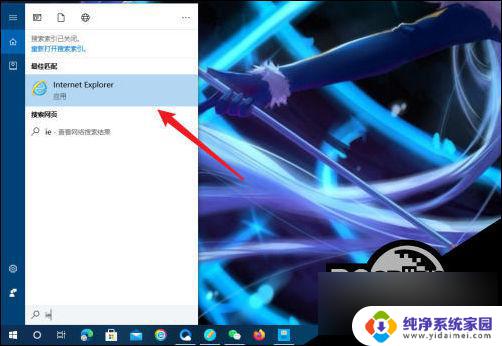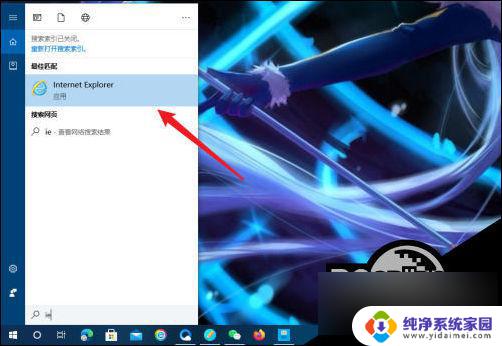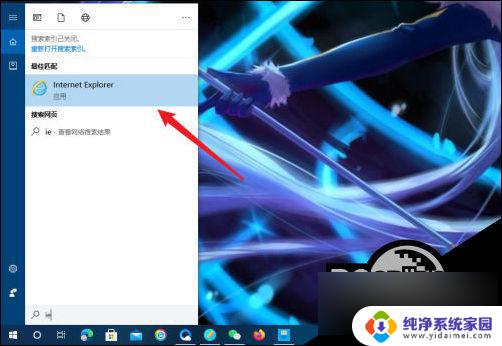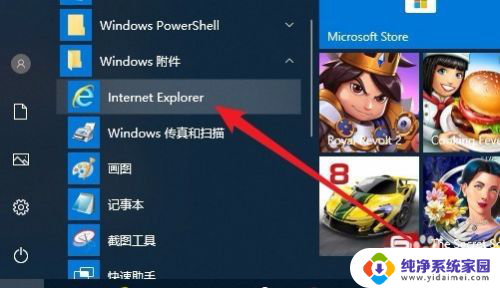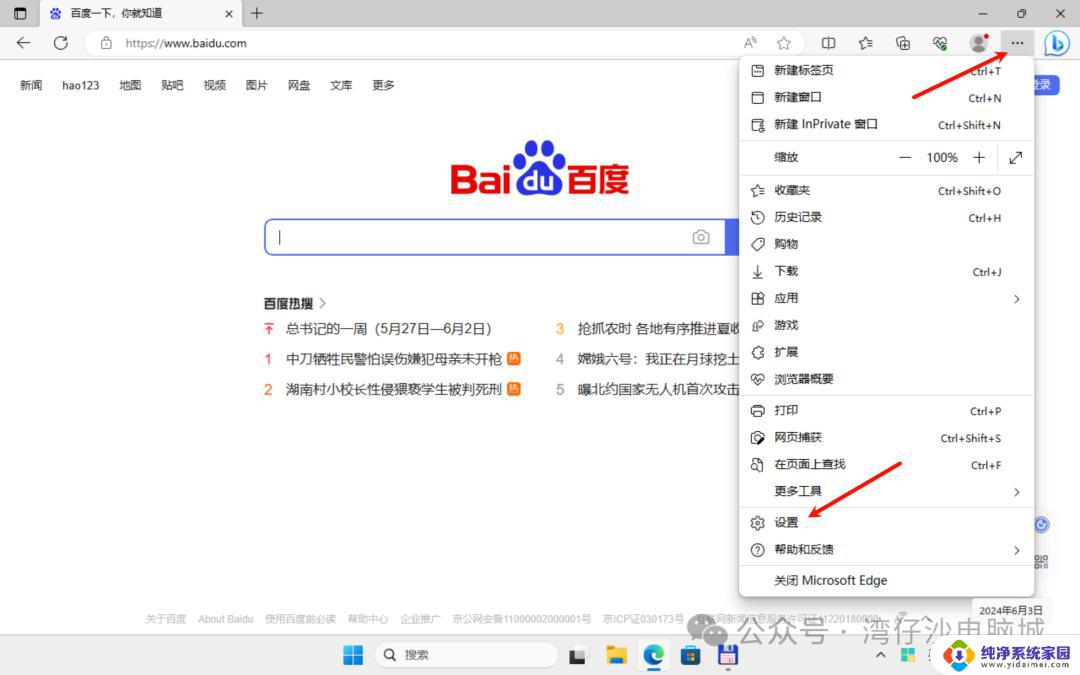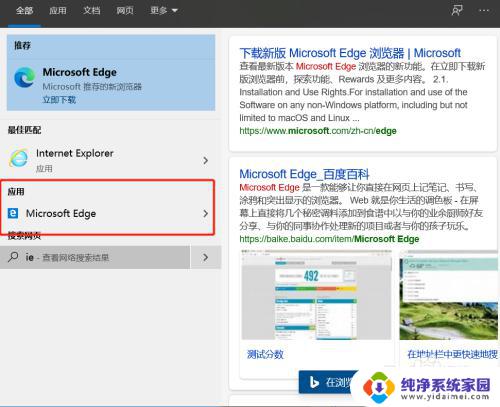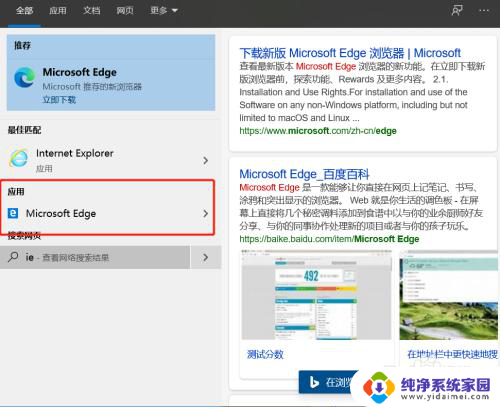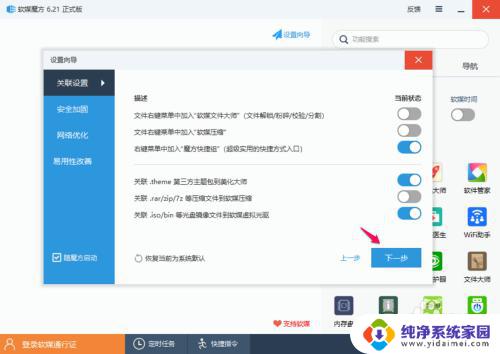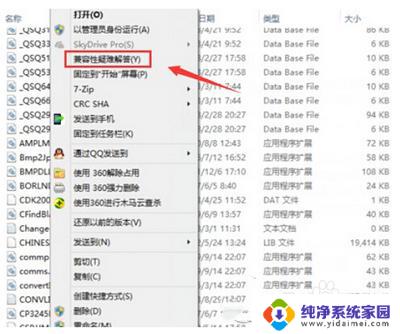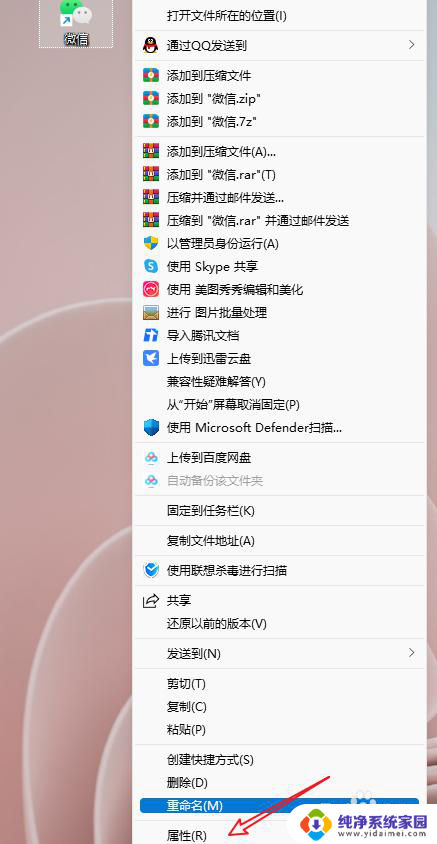microsoft edge如何设置兼容性 Win10 Edge浏览器怎么设置兼容模式
微软Edge浏览器作为Windows 10系统的默认浏览器,为了更好地兼容各种网页,用户可以通过设置兼容性模式来调整浏览器的显示效果,通过简单的操作,用户可以轻松地在Edge浏览器中设置兼容性模式,确保网页的正常显示和流畅浏览体验。接下来我们就来详细介绍一下如何在Win10的Edge浏览器中设置兼容性模式。
方法如下:
1.首先在Windows10系统桌面,依次点击“开始/Microsoft edge”菜单项。
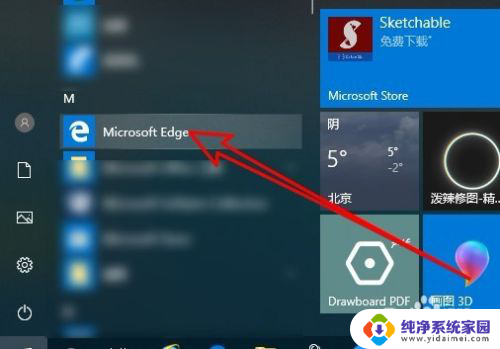
2.接下来在打开的Windows10的edge浏览器软件主界面,我们点击上面的“地址栏”文本框。
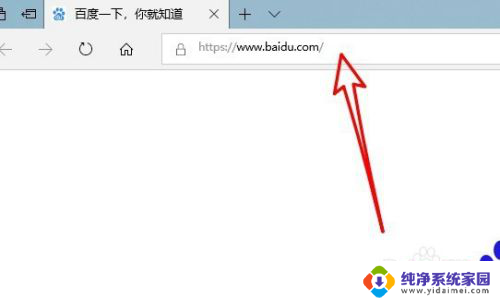
3.在文本框中输入about:flags网址后按下回车键。
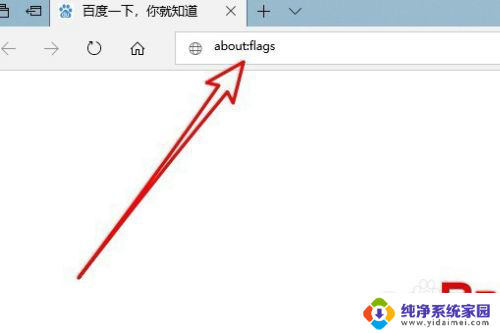
4.这时就会打开edge浏览器的设置页面,在页面中看到“使用Microsoft兼容性列表”的设置项。
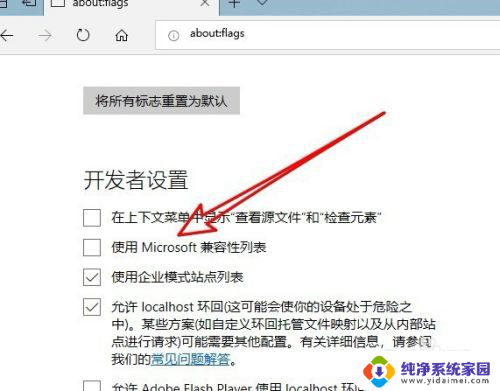
5.我们勾选该设置项前面的复选框即可。
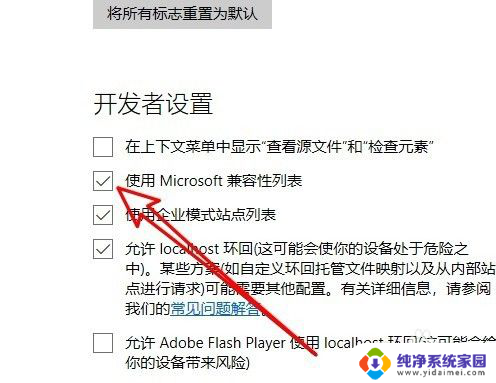
6.这时就会在edge浏览器页面中看到需要重新启动浏览器后使设置生效的提示信息。待浏览器重新启动后,就可以使用edge浏览器的兼容模式了。
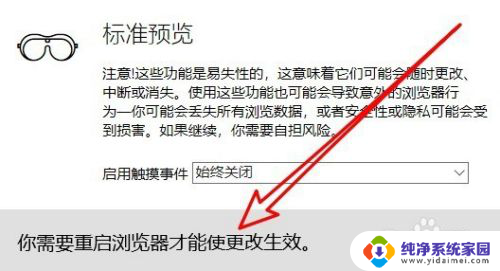
以上就是microsoft edge如何设置兼容性的全部内容,还有不清楚的用户就可以参考一下小编的步骤进行操作,希望能够对大家有所帮助。